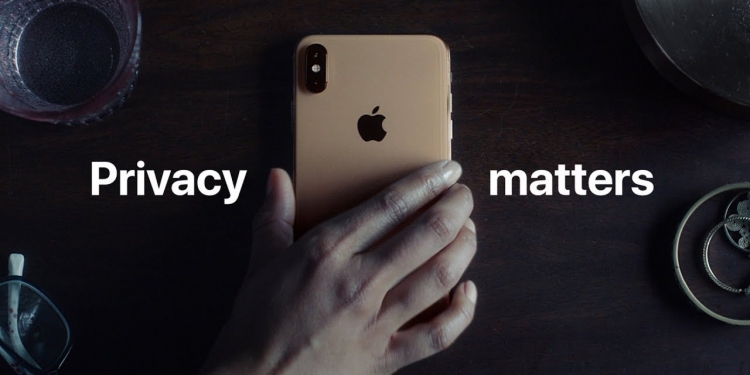Privasi merupakan suatu perkara yang sangat penting. Oleh sebab itu, banyak syarikat pengeluar telefon pintar mula mempertingkatkan keselamatan privasi pelanggan telefon pintar mereka.
Apple juga tidak ketinggalan dalam memastikan privasi pelanggan mereka terjamin. Menurut pihak Apple, mereka telah bekerja keras dalam mereka alat untuk membantu pelanggan mengekalkan privasi. Disini SoyaCincau ingin berkongsi langkah-langkahnya.
Tiga langkah utama
Terdapat tiga langkah utama dalam memastikan peranti Apple anda dalam keadaan yang selamat. Tiga langkah mudah tersebut adalah lindungi peranti anda, uruskan Apple ID anda dan ketahui apa yang anda kongsikan.
1. Lindungi peranti Apple anda
Langkah yang paling mudah adalah lindungi peranti anda. Untuk memastikan data iCloud anda dan maklumat peribadi lain selamat, peranti Mac, Apple Watch dan iOS anda juga perlu selamat.


Caranya adalah dengan mewujudkan kata laluan pada peranti Apple anda. Selain itu, anda juga boleh menggunakan Face ID atau Touch ID pada peranti Iphone anda.

Bukan itu saja, anda juga boleh aktifkan auto-unlock Mac anda. Dengan menggunakan Apple Watch, anda boleh membuka kunci Mac anda secara automatik apabila ia berdekatan.

Anda juga boleh mengaktifkan Find My Iphone, Ipad and Mac pada peranti Apple anda. Fungsi ini sangat berguna apabila anda kehilangan peranti Apple, dimana ianya membolehkan anda melihat di mana peranti tersebut berada, sekaligus meningkatkan peluang untuk mendapatkannya semula.
2. Uruskan ID Apple anda
Menjaga keselamatan Apple ID anda adalah penting untuk melindungi semua jenis maklumat, termasuk kalendar, kenalan, e-mel, foto dan juga fail back-up dari peranti iOS anda.

Langkah yang seterusnya dalam memastikan Apple ID dilindungi, anda seharusnya mencipta kata kunci Apple ID yang kuat seperti mengandungi huruf bercampur nombor dan simbol serta panjang. Anda juga dinasihatkan untuk tidak menggunakan kata kunci yang sama pada akaun anda yang lain.

Selepas itu, anda juga perlu mengendalikan data anda dengan sendiri. Untuk memberikan lebih banyak kawalan ke atas maklumat peribadi, pihak Apple turut menyediakan satu bahagian pengurusan privasi berdedikasi pada halaman Data dan Privasi.

Anda juga boleh mengaktifkan two-factor authentication. Apa itu two-factor authentication? Two-factor authentication adalah pengesahan dua langkah yang direka untuk memastikan maklumat anda selamat kerana ia menambahkan lapisan keselamatan kedua ke atas Apple ID.

Selain itu, memberi perhatian kepada notis mengenai Apple ID anda adalah penting. Biasanya, Apple akan memberi notis menerusi email, mengenai seseorang cuba untuk mengubah kata laluan Apple ID anda. Jika ianya berlaku, anda perlu mengubah kata laluan anda secepat mungkin bagi mengelak dari perkara tersebut berulang.
Anda juga dinasihatkan untuk berhati hati dengan Phishing. “Phishing” merujuk kepada cubaan penipuan untuk mendapatkan maklumat peribadi daripada anda, seperti kata laluan Apple ID atau maklumat kad kredit, biasanya melalui e-mel atau mesej.

Sekiranya anda menerima sebarang e-mel pancingan data yang berasal dari Apple, hantarkan aduan kepada [email protected].
3. Ketahui apa yang anda kongsikan
Tiga langkah utama yang terakhir adalah anda perlu ketahui apa yang anda kongsikan. Berkongsi maklumat tertentu dengan aplikasi dan servis boleh membuat peranti Apple berfungsi dengan lebih baik.
Namun penting untuk anda mengetahui bagaimana tetapan tersebut dikonfigurasikan dan bagaimana anda boleh menguruskannya.

Dengan menetapkan tetapan iCloud, anda boleh memilih jenis maklumat diri anda seperti kesihatan, maklumat atau dokumen yang ingin dikongsikan antara peranti Apple dan iCloud anda.

Kadang kala ianya berguna untuk peranti Apple mengetahui lokasi anda, seperti semasa anda membuat mesyuarat dalam Kalendar atau mendapatkan arah. Oleh sebab itu, Apple memberikan anda kuasa dalam menetapkan data lokasi supaya memudahkan anda dalam melakukan aktiviti harian.

Anda juga boleh mengawal perkongsian data dengan aplikasi yang ada pada peranti Apple. Selalunya, aplikasi dari App Store akan meminta akses seperti lokasi, kenalan, kalendar atau foto anda.
Jadi terpulang pada anda mahu membenarkannya atau tidak. Namun, jika keputusan telah pun dibuat, anda masih lagi mampu mengubahnya pada tetapan peranti anda.
Langkah tambahan

Tahukah anda bahawa anda boleh melayari internet secara peribadi? Dengan menghidupkan Pelayaran Peribadi atau Private Browsing, Safari tidak akan menambah laman yang anda lawati ke dalam sejarah pelayaran anda, ingat carian atau simpan apa-apa maklumat daripada borang yang anda isi dalam talian.

Dan yang terakhir sekali adalah anda mempunyai kuasa dalam melindungi privasi anak anda. Anda boleh menetapkan kawalan ibu bapa dan sekatan pada peranti Apple anda untuk menghadkan laman web yang dilawati, jenis filem dan rancangan TV yang ditonton, akses ke FaceTime dan kamera, dan juga memuat turun aplikasi pihak ketiga.
Sumber: Apple